「Apple Music」なら簡単に加工が完成!大好きな楽曲の歌詞を写真に重ねてストーリーズでシェアする方法
isuta / 2024年2月24日 19時0分
大好きな楽曲の歌詞を、友達にシェアしたい時ってありますよね。
今回は音楽ストリーミングサービスの「Apple Music」アプリからリリックを抜き出し、「Instagram」のストーリーズへ投稿する方法をご紹介。
とっても簡単に完成するので、ぜひ一度やってみてくださいね。
お気に入りの歌詞をストーリーズでシェア
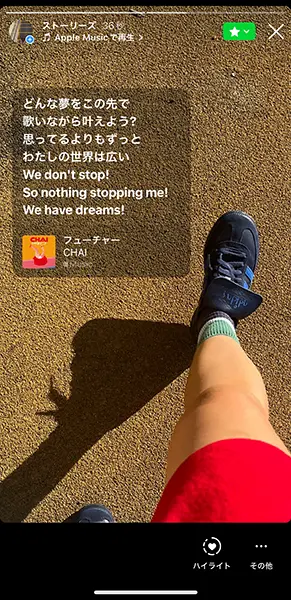
今回の加工では、このように好きな楽曲の歌詞の一部分を、アルバムやアーティスト名と共に表示できます。
背景には、抜粋した歌詞にぴったりな写真を配置するのがおすすめ!
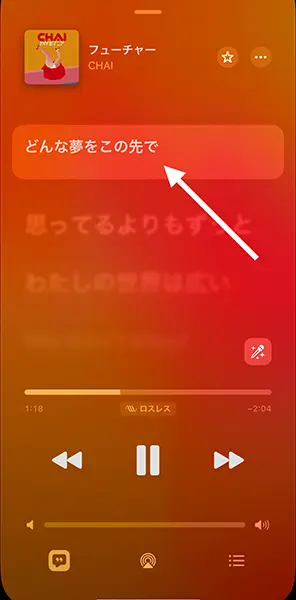
早速、加工方法を見ていきましょう。
まず「Apple Music」で、歌詞を表示したい音楽を再生。
ストーリーズに転送したいテキスト部分を、長押ししてください。
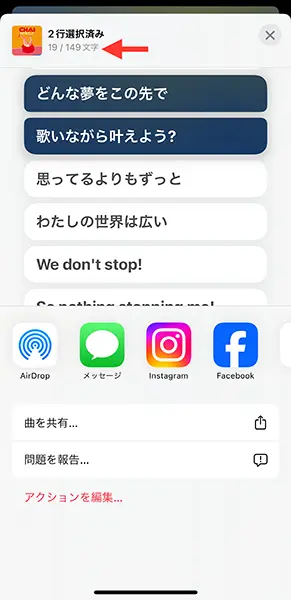
これで、歌詞を共有するための編集画面が表示されました。
あとはシェアしたい部分を、センテンスごとにタップしていけばOK。
上部に現在セレクト済みの文字数と最大文字数の表記があるため、ここを見ながら選択範囲を調整してください。
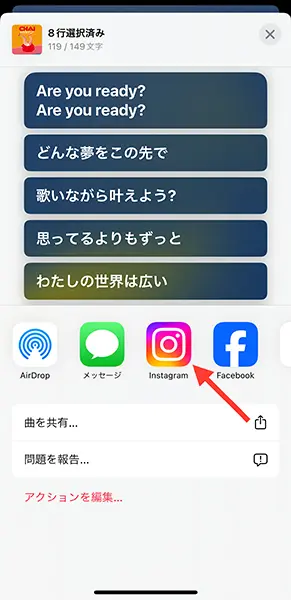
準備が整ったら、「Instagram」のアイコンを押しましょう。
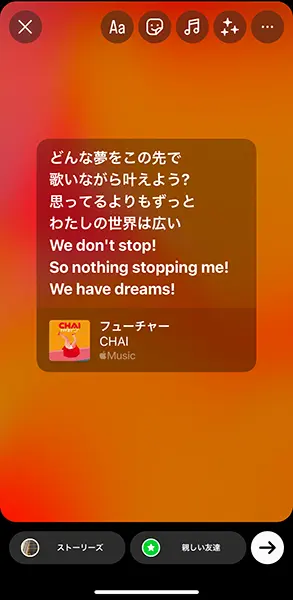
これで自動的にストーリーズの編集画面に切り替わり、選択した歌詞がステッカーになって登場しました。
背景画像を変更する方法
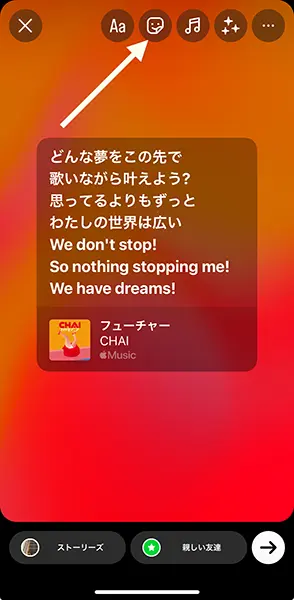
次は、背景をカスタマイズしていきましょう。
上部のスタンプボタンから、カメラロールにあるお気に入りのワンショットを選択。
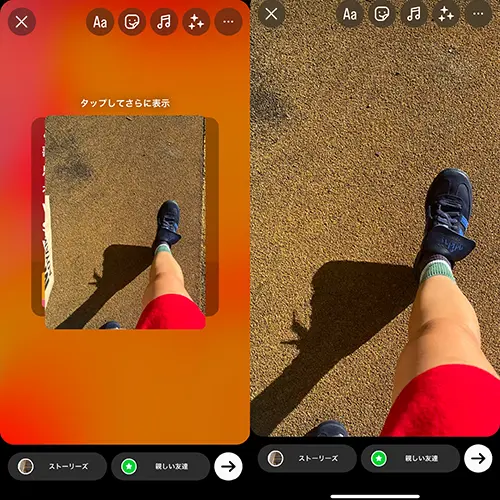
画像が出て来たら、画面いっぱいに拡大してください。

画像の長押しでレイヤーの並べ替え操作を行い、背景に隠れた歌詞を最前面へ表示しますよ。
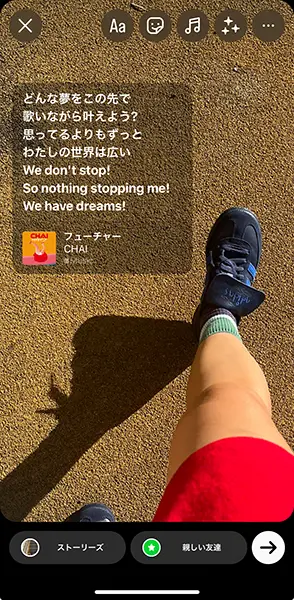
あとは、リリックの位置などを調整すれば完成。
投稿した歌詞の部分から聞けちゃう
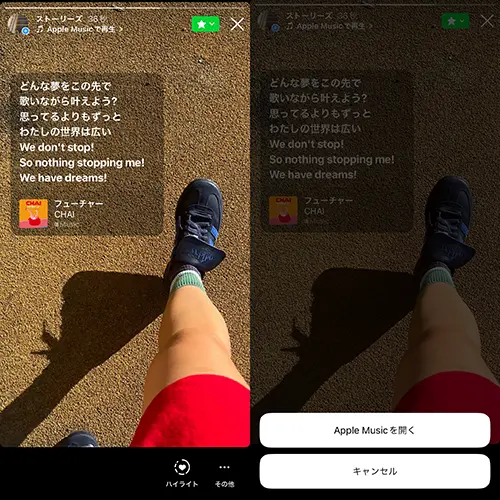
投稿したストーリーズでは、音楽情報の表記部分に「Apple Musicで再生」と表示されます。
ここから『Apple Musicを開く』へと進むと、投稿した歌詞の部分から楽曲再生がスタート。
聞いて欲しいと思っている部分を、ダイレクトに人へ伝えられるのってうれしいですよね。
「Apple Music」を使っている方は、ぜひ本機能を活用してみて!
「Apple Music」の歌詞共有に関する詳細ページ
https://www.apple.com/jp/
外部リンク
この記事に関連するニュース
-
Pixelの「レコーダー」アプリで“文字起こし”を利用する方法 議事録として活用できる
ITmedia Mobile / 2025年1月29日 19時26分
-
【活用提案】プレゼン資料の作成に必須の「Keynote」アプリをもっと便利に使うワザ
ASCII.jp / 2025年1月28日 13時0分
-
もう少しで日本語対応!「Apple Intelligence」のこれだけは知っておきたい機能5選
&GP / 2025年1月13日 7時0分
-
新年会で盛り上がれ! Apple Music×Apple TVで「おうちカラオケ」のススメ
ASCII.jp / 2025年1月7日 12時0分
-
「Wink」で作るシームレスなコラージュ加工を試そ。フレームラインが曖昧になるかわいい仕上がりに大満足
isuta / 2025年1月6日 18時0分
ランキング
-
1「走行中にドアをパカパカ」原付バイクを“あおり運転”した高級車が迎えた末路
日刊SPA! / 2025年1月31日 8時53分
-
2日産が「フェアレディZ」を発売! まだ新車で買える!? 伝説の“GT-Rカラー”「ミッドナイトパープル」に“歴代最強”の「NISMO」も継続! 「2025年モデル」受注開始で注文も殺到?
くるまのニュース / 2025年1月31日 12時50分
-
3雪の日「ワイパー立てる?立てない?」問題、どっちが正解!? 意見分かれた「長年の難問」ついに決着! 雪国でも「地域によって異なる」理由とは!?
くるまのニュース / 2025年1月31日 10時30分
-
4TKO木下、10年前のホテル連れ込みを謝罪も、“強制連行”は否定。青木歌音「内容があまりにも違いすぎ」と反論
オールアバウト / 2025年1月31日 12時25分
-
5親戚の結婚式で夫が放った“ありえない一言”に場が騒然「何も言うなとあれほど…」
女子SPA! / 2025年1月31日 8時47分
記事ミッション中・・・
記事にリアクションする
![]()
記事ミッション中・・・
記事にリアクションする

エラーが発生しました
ページを再読み込みして
ください









